Cómo Configurar Chromecast Para Transmitir Spotify
¿Quieres saber cómo configurar Chromecast para transmitir Spotify? Si la respuesta es sí, entonces seguramente estás buscando una forma fácil y sencilla para transmitir música a través de tu Chromecast desde Spotify. En este artículo te explicaré paso a paso cómo configurar tu Chromecast y empezar a disfrutar de tus listas musicales favoritas en tu televisión.
Lo primero que debes saber es que tus dispositivos deben estar conectados a la misma red WiFi. Una vez hecho esto, puedes seguir los siguientes pasos:
- Abre la aplicación de Spotify en tu celular o tableta.
- En la parte inferior de la pantalla encontrarás el icono de Cast.
- Selecciona el dispositivo al cual quieras transmitir la música (en este caso tu Chromecast).
- Ahora puedes elegir tus canciones preferidas desde tu teléfono o tablet.
También podrás controlar tu transmisión desde tu dispositivo. Por ejemplo, puedes cambiar la música, pausarla, etc.
De esta manera, te estarás ahorrando el problema de instalar y configurar aplicaciones adicionales, ya que Spotify te ofrece la posibilidad de enviar contenido directamente a tu Chromecast sin necesidad de descargar otros servicios.
Sin embargo, si prefieres usar aplicaciones ligeras para leer el contenido de tu computadora, existen descargas que te permiten conectar tu ordenador a tu Chromecast, siempre y cuando tu computadora corra con Windows, MacOS o Linux. Esto te permitirá transmitir contenido desde tu ordenador, como por ejemplo páginas web, archivos locales, entre otras cosas.
- No olvidar
- Conectar Mouse a Chromecast con Google TV | Pruebas y Apps
- Conectar anycast para que funcione sin internet
- ¿Qué herramientas necesito para configurar Chromecast?
- ¿Cómo instalar Spotify en Chromecast?
- ¿Qué se debe tener en cuenta antes de configurar Chromecast?
- ¿Cómo transmitir contenido de Spotify a través de Chromecast?
- ¿Cuáles son los pasos para configurar Chromecast con Spotify?
- ¿Existen versiones específicas de Spotify para Chromecast?
- Por último
- ¿Te ha gustado el artículo? Comparte y serás grande!
No olvidar
- Abre el navegador Chrome en tu dispositivo.
- Encuentra en tu teléfono la aplicación de Chromecast. Si ya la tienes instalada, puedes usar el ícono directamente.
- Abre la app y toca el botón "Configurar dispositivo".
- Sigue las instrucciones que se muestran para conectar el Chromecast a la red Wi-Fi.
- Cuando hayas completado el proceso de configuración, aparecerá una lista de contenido compatible.
- Este punto es importante: Necesitas habilitar la "Transmisión a pantallas". Esto es para poder transmitir contenido desde Spotify a tu Chromecast.
- Luego, busca el ícono de Chromecast en la aplicación de Spotify, haciendo clic en él.
- Selecciona el dispositivo que quieres usar (el nombre del Chromecast que hayas configurado previamente).
- Comenzará la transmisión del contenido desde Spotify a tu dispositivo Chromecast. ¡Ahora puedes disfrutar de tus canciones!
Conectar Mouse a Chromecast con Google TV | Pruebas y Apps
Conectar anycast para que funcione sin internet
¿Qué herramientas necesito para configurar Chromecast?
Configurar Chromecast es una tarea relativamente sencilla, que requiere de algunas herramientas simples para obtener un correcto funcionamiento. Estas herramientas son:
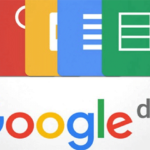 Cómo Desactivar El Texto De Voz: Una Guía Sencilla Para Sus Necesidades
Cómo Desactivar El Texto De Voz: Una Guía Sencilla Para Sus Necesidades- Dispositivos móviles con Android 4.2 y posteriores, iOS7.0 y posteriores, Chrome para Windows, Mac, y Chrome OS.
- Una televisión compatible con HDMI
- El dongle de Chromecast
- Cable HDMI-USB
- Conexión a Internet (preferiblemente vía Wi-Fi)
Una vez reunidas estas herramientas, es necesario seguir los siguientes pasos para configurar Chromecast:
- Enchufar el dongle Chromecast a la entrada HDMI de su televisión.
- Conectar el cable USB al dongle Chromecast y luego enchufarlo en una toma de corriente.
- Esperar a que la luz LED del dongle parpadee en color rojo.
- Buscar la nueva red Wi-Fi "ChromecastXXXX" desde sus dispositivos móviles.
- Una vez conectado, abrir la App Google Home en su dispositivo:
- Si usa un dispositivo iOS, descargar la App desde la App Store;
- Si usa un dispositivo Android, descargar la App desde Google Play;
- Si usa un dispositivo Mac, descargar la App desde Chrome Web Store;
- Si usa un dispositivo Windows, descargar la App desde Chrome Web Store.
- Seguir las instrucciones y conexiones que se muestran en pantalla.
- Seleccionar la red Wi-Fi a la que se desea conectar el dongle Chromecast.
- Ingresar el password de la red Wi-Fi.
- Esperar a que el dispositivo reconozca el Chromecast.
- Al terminar, usar la App Google Home para empezar a disfrutar de la experiencia Chromecast.
¿Cómo instalar Spotify en Chromecast?
Paso 1: Descarga la aplicación de Spotify en tu teléfono o tableta. Elije la versión de tu dispositivo de iOS o Android. Si ya la tienes instalada, asegúrate de que está actualizada.
Paso 2: Conecta Chromecast al televisor utilizando el cable HDMI y el adaptador USB. Una vez hecho esto, enciende tu televisor. La pantalla debería mostrar un código QR que te permitirá sincronizarlo con los dispositivos de streaming de tu hogar.
Paso 3: Abre la aplicación de Spotify desde el smartphone o tablet. En la esquina superior derecha de la aplicación, encontrarás un ícono similar a una flecha curva, haz clic sobre él. Esta opción te llevará a un menú donde podrás seleccionar el televisor con Chromecast con el que deseas poner música en tu hogar.
Paso 4: Selecciona tu Chromecast para emparejarlo con Spotify. En la misma pantalla, verás un botón “Dispositivo”, selecciona tu Chromecast de la lista de dispositivos disponibles.
Paso 5: Escribe la contraseña que aparece en la pantalla de tu televisor. Después de haber ingresado la contraseña correctamente, recibirás un mensaje de confirmación y tu dispositivo Chromecast quedará sincronizado correctamente con la app de Spotify.
Lee También Cómo Usar Bowflex: Trucos Y Consejos Para Un Entrenamiento Exitoso
Cómo Usar Bowflex: Trucos Y Consejos Para Un Entrenamiento ExitosoPaso 6: Busca la canción que deseas escuchar en la aplicación de Spotify, selecciónala y haz clic en el botón de reproducción. Al hacer esto, la canción se reproducirá inmediatamente en tu televisor.
Paso 7: Para convertir tu Chromecast en tu dispositivo principal, toca el ícono de configuración del dispositivo en la parte inferior de la pantalla. Haz clic en el botón “Usar como dispositivo principal” para establecer tu dispositivo Chromecast como tu reproductor principal. Ahora, todas las canciones que reproduzcas desde Spotify en tu teléfono o tablet se reproducirán directamente en el televisor.
¿Qué se debe tener en cuenta antes de configurar Chromecast?
Antes de configurar Chromecast, hay ciertas cosas que debemos tener en cuenta para garantizar una buena experiencia de usuario. A continuación se explican los principales pasos a seguir:
- Dispositivo compartido: es indispensable contar con un televisor con puerto HDMI libre para la conexión del dispositivo, ya que este se conectará directamente a ese puerto. Para comprobar si el televisor es compatible con Chromecast, debe revisar si cuenta con sistema operativo Android 5.0 o superior.
- Conexión a internet: resulta fundamental contar con una conexión a internet estable y segura, preferiblemente mediante Wi-fi. Para esto, deberá acceder al menú de configuraciones de su router y comprobar si la red tiene habilitada la opción de mando a distancia.
- Configuración del dispositivo: una vez conectado el Chromecast al televisor, se recomienda hacerlo configurándolo desde un dispositivo móvil compatible, como un teléfono inteligente o una tableta. Algunas marcas de televisores tienen la opción de configuración automática desde el mismo dispositivo.
- Actualización del firmware: para configurar el dispositivo con éxito, es importante tener actualizado el firmware. Para ello, conecte un dispositivo móvil a la misma red a la que se conecta el Chromecast. Una vez hecho esto, desde el smartphone active la aplicación de Chromecast. Si hay una actualización disponible para el dispositivo, le aparecerá en pantalla.
¿Cómo transmitir contenido de Spotify a través de Chromecast?
En estos tiempos en los que la calidad de audio es cada vez mejor, los usuarios están buscando dispositivos para tener una mejor experiencia con las aplicaciones de streaming como Spotify, que es la principal plataforma para escuchar canciones. Para sacarle el mayor partido a esta herramienta, hoy en día se puede transmitir contenido de Spotify a través de Chromecast.
Para poder utilizar este servicio hay algunos pasos básicos que se deben seguir:
- Instalar la aplicación más reciente del servicio. Esta hará que la conexión entre el dispositivo y Chromecast sea mucho más fácil.
- Ahora, conecta tu dispositivo a la red Wi-Fi de Chromecast. Esto garantizará la conexión entre el teléfono y el dispositivo.
- Abre la aplicación de Spotify y sincrónala con Chromecast. Para ello, debes hacer clic en el botón Chromecast que aparece en la esquina superior derecha de la pantalla de la aplicación.
- Una vez conectados, enseguida te aparecerá una lista de canciones y todo el contenido de tu cuenta de Spotify. Escoge una canción, una playlist o un álbum y haz clic en reproducir para que suene en el dispositivo Chromecast.
Gracias a estas sencillas indicaciones, podrás disfrutar de todo el contenido musical que desees, sin preocuparte por la calidad del sonido. Si tienes otros dispositivos como una Smart TV o un sistema de casa inteligente, puedes conectarlo de la misma manera para que todos los contenidos de Spotify que desees se transmitan directamente a través de Chromecast.
Lee También Cómo Darle La Vuelta A La Pantalla De Un Chromebook
Cómo Darle La Vuelta A La Pantalla De Un Chromebook¿Cuáles son los pasos para configurar Chromecast con Spotify?
Para configurar Chromecast con Spotify es necesario tener un dispositivo Chromecast, la aplicación de Spotify instalada en el dispositivo y una cuenta de Spotify creada. A continuación, se detallan los pasos para realizar la configuración:
- 1. En un dispositivo como un teléfono o tableta, abre la configuración de Wi-Fi y conéctate a la red Wi-Fi asignada al Chromecast.
- 2. Después abre la aplicación de Spotify en tu dispositivo y busca la sección de dispositivos y configuración de tocadiscos.
- 3. En esta sección, encontrarás una lista de todos los dispositivos compatibles con Spotify. Selecciona el dispositivo Chromecast que deseas configurar. El Chromecast se encontrará como “Nombre del dispositivo” + “(Chromecast)”.
- 4. Comprueba si Chromecast se conectó correctamente. Después, elige la música que quieres escuchar y reproduce la canción en el dispositivo Chromecast.
- 5. Si la conexión fue establecida correctamente, en el dispositivo Chromecast aparecerá el nombre de la canción, la imagen del álbum o del artista que estás reproduciendo.
- 6. Recuerda que para reproducir contenido en Spotify desde el dispositivo, necesitas estar conectado a la misma red Wi-Fi donde se encuentra el dispositivo Chromecast.
¿Existen versiones específicas de Spotify para Chromecast?
En la actualidad, el streaming de música está a la cabeza del mundo digital. Spotify es sin lugar a dudas el servicio de streaming más utilizado en el mundo y cuenta con varias versiones para que sus usuarios puedan reproducir su contenido en diversos dispositivos. Uno de los dispositivos más populares con los que Spotify se conecta es Chromecast. Entonces, ¿existen versiones específicas de Spotify para Chromecast?
La respuesta corta es: no. Al momento de escribir este artículo, Spotify no ofrece una versión específica para Chromecast. Esto significa que no hay una aplicación de Spotify dedicada exclusivamente para Chromecast; sin embargo, no pierdas la esperanza, ya que existen varias formas de conectar Spotify fácilmente a tu Chromecast:
- Usando la Aplicación Oficial Spotify: Puedes conectar Spotify a tu Chromecast usando la aplicación oficial donde, como usuario Premium, podrás transmitir tu música favorita al altavoz o dispositivo habilitado con un Chromecast conectado.
- Usando un Navegador Web: Si no cuentas con la aplicación oficial de Spotify, puedes usar un navegador web para transmitir tu música favorita con un dispositivo habilitado para Chromecast.
- Usando la Extensión de Google Chrome: Si eres usuario de Chrome, también puedes instalar la extensión de Google Chrome para conectar Spotify a tu Chromecast.
Por lo tanto, aunque Spotify no cuenta con una versión específica para Chromecast, puedes conectar tus dispositivos de manera sencilla usando una de las herramientas mencionadas anteriormente. Para ello, te recomendamos seguir algunos pasos básicos para configurar tu Chromecast para empezar a disfrutar de tus canciones favoritas.
Por último
Configurar Chromecast para transmitir Spotify es un proceso sencillo, pero hay que tener cuidado de seguir los pasos correctos. Para empezar, el usuario debe descargar la aplicación Chromecast y asegurarse de que su dispositivo sea compatible con el sistema.
Una vez que la aplicación esté instalada, el usuario podrá conectar su Chromecast al dispositivo y a la red Wi-Fi deseada. Después, el usuario debe abrir la aplicación de Spotify en su dispositivo y buscar el dispositivo Chromecast para iniciar la reproducción de contenido en el televisor.
Lee También Cómo Desactivar El Sensor De Proximidad: Guía Paso A Paso
Cómo Desactivar El Sensor De Proximidad: Guía Paso A PasoAl hacer esto, el usuario puede disfrutar de la mejor experiencia sonora en su televisor sin tener que preocuparse por cables ni dispositivos adicionales. Con estos simples pasos, cualquier persona puede configurar fácilmente su Chromecast para transmitir Spotify sin dificultad.
¿Te ha gustado el artículo? Comparte y serás grande!
¿Ya has terminado de leer el contenido sobre cómo configurar Chromecast para transmitir Spotify? ¡Excelente! Estamos seguros de que ahora sabes exactamente cómo obtener el máximo disfrute de tu spotsify. ¿Quieres compartir la información util con tus amigos en redes sociales? Si es así, ¡Súmalos a esta experiencia! A tu vez, si tienes alguna pregunta o duda al respecto, no dudes en comentarnos aquí abajo o contactarnos directamente para que estemos al lado tuyo durante todo el proceso. ¡Comparte la palabra y disfruta de la mejor experiencia de Spotify!
Si quieres conocer otros artículos parecidos a Cómo Configurar Chromecast Para Transmitir Spotify puedes visitar la categoría Hardware.

TE PUEDE INTERESAR